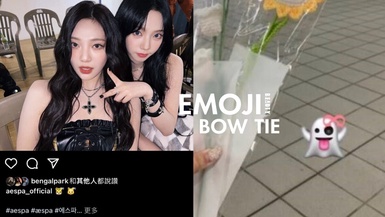不知道大家會不會覺得,iOS的鍵盤其實看久了會有點膩、也不像安卓系統一樣可以更換鍵盤樣式!今天編輯就要來介紹一款iOS的免費APP,讓看膩APPLE鍵盤的朋友,也可以隨心所欲換鍵盤顏色啦~
iPhone 自訂鍵盤教學:下載《彩色字體鍵盤》
首先要做的當然是到APP Store下載《彩色字體鍵盤》,這個APP可以讓iOS用戶免費享受自訂鍵盤顏色的樂趣,累積APP裡的金幣的話,更可以在鍵盤底色的地方更換成喜歡的圖片!
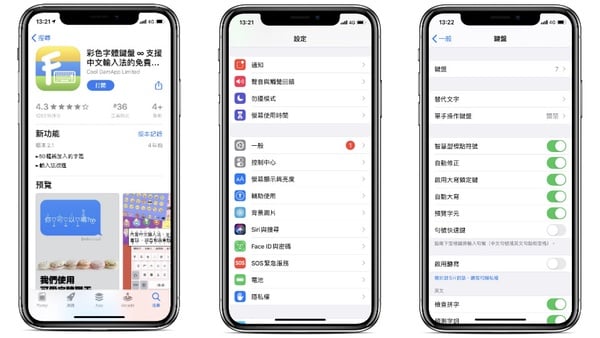
圖片來源:Beauty美人圈
iPhone 自訂鍵盤教學:設定 > 鍵盤 > 新增鍵盤
下載完畢後,直接進入一般「設定」中,選取「鍵盤」設定的地方,再點選一次裡面的「鍵盤」,就可以找到「新增鍵盤」的選項!將「彩色字體」加入後,並開啟「允許完整取用」就完成基本設定啦~

圖片來源:Beauty美人圈
延伸閱讀:IG新字體教學!除了「打字機明體」,還有「漸層字體」等多款幸運兒限定等你來試用~
iPhone 自訂鍵盤教學:鍵盤 > 更換輸入法
完成基本設定後,隨意到一個可以打字的地方,並按著「地球」圖示來顯示所有輸入法,就可以看到我們剛剛新增的「彩色字體」啦~點選後就可以看到,鍵盤變成「彩色字體」預設粉紅色鍵盤了!

圖片來源:Beauty美人圈
延伸閱讀:iPhone「自訂APP圖示」步驟教學,超個性自訂介面,果粉們快換一波!
iPhone 自訂鍵盤教學:除了自訂鍵盤顏色,還有超多特殊符號
接下來就可以盡情享用《彩色字體鍵盤》的功能~點選鍵盤上方工具列中的「噴漆罐」,就可以看到超多鍵盤顏色任你挑選!除此之外,還有超多可愛的特殊符號,就不用苦苦上網複製啦~

圖片來源:Beauty美人圈
好啦~以上就是這個《彩色字體鍵盤》的教學,讓各位女孩可以設置屬於自己的鍵盤顏色!是不是超級可愛~還有超豐富的顏文字、特殊符號可以直接選用,就不用上網複製別人的啦~
延伸閱讀:iPhone鍵盤小秘訣再+1!自製emoji專屬蝴蝶結,快幫emoji小動物加上超可愛頭飾~
延伸閱讀:iPhone隱藏新功能!自製「Memoji來電顯示」,快幫朋友、家人量身打造專屬頭貼~
延伸閱讀:iPhone「長截圖功能」悄悄上線!簡單幾步驟就完成,還能編輯頁面實在太方便!